Linux系統結構以及檔案管理操作
一、Linux系統結構
1.認知
linux是一個倒樹型結構,最大的目錄名稱叫“ / ”(根目錄)
2.linux系統中的二級目錄
/bin---- #存放大多數系統常規命令,如cat,mkdir,touch,mv,cp,tar等
/boot --#存放開機所需檔案,核心,初始化程式
/dev —#系統裝置檔案目錄(u盤)
/etc---- #系統配置檔案存放目錄
/home-#普通使用者家目錄
/lib-----#函式庫
/media-#臨時掛載點(cd光碟)
/mnt----#常用掛載點,外掛檔案系統
/run---- #自動臨時裝置掛載點
/opt---- #第三方軟體安裝位置
/proc- --#系統執行時,程序及核心資訊(比如CPU、硬碟、記憶體資訊等)存放
/root---- #超級使用者家目錄
/sbin---- #超級管理員專用目錄,系統管理命令存放(root情況下)
/tmp---- #臨時檔案儲存目錄
/usr----- #包含一些重要的命令、幫助檔案等
/var----- #存放可變資料,如日誌、快取檔案
二、檔案管理命令
1.檔案建立
touch filename
注意:touch不但可以建立檔案,也可以修改檔案的時間戳。
時間戳分為:
atime:檔案內容被訪問的時間標識
touch -a file 僅改變檔案訪問時間
mtime:檔案內容被修改的時間標識
touch -m file 僅改變檔案內容被修改的時間
ctime:檔案屬性或檔案內容被修改的時間標識
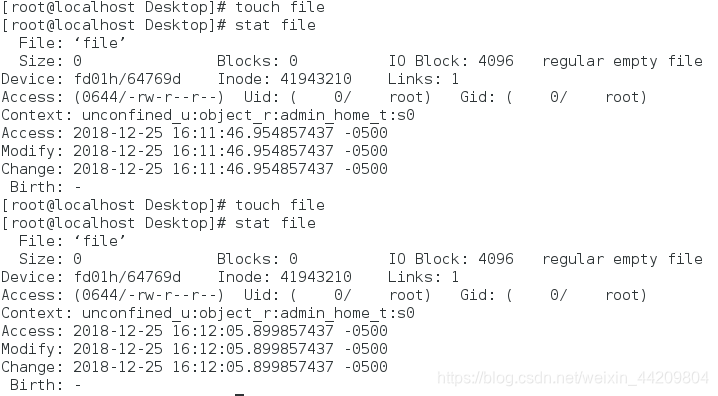
2.目錄建立(在linux中資料夾叫目錄)
mkdir directory
mkdir -p dir1/dir2/dir3
注:-p建立遞迴目錄時,當上層目錄不存在時自動建立

3.檔案刪除
rm file
rm -f file
注:-f= --force表示強制刪除不提示

4.目錄刪除
rm -r directory
注: -r表示遞迴刪除即刪除目錄本身和裡面的所有內容
rm -r -f directory
注:刪除目錄不提示
rm -rf directory
注:-r -f = -f -r = -rf = -fr
rm -rf * 注:刪除桌面檔案
注:在命令引數使用過程中,-a -b -c = -abc = -bac順序不需要注意

5.編輯檔案
01)gedit
gedit file ##必須有圖形
02)vim
vim file
##---->按[i]進入insert模式–>書寫內容–>按esc退出insert模式–>:wq退出儲存
vim異常退出
當vim異常退出時,會生成.file.swap檔案
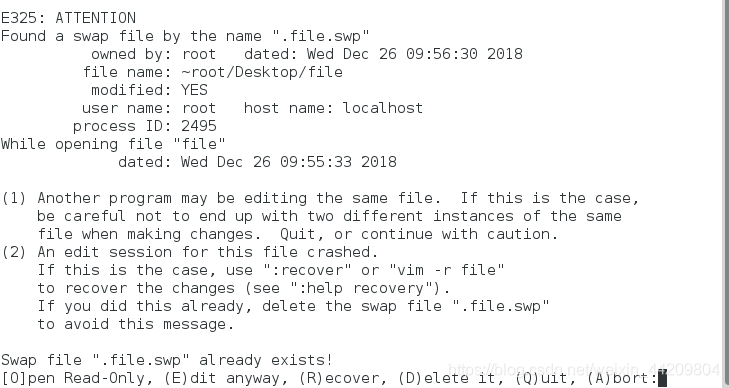
[O]pen Read-Only (E)dit anyway (R)ecover (D)elete it (Q)uit (A)bort
----只讀開啟-------------繼續編輯------恢復資料–刪除swap檔案- -退出-----退出
無論按[O] ( E ) ( R ) ( Q ) ( A ) 任何一個都不會刪除.swap檔案,那麼再次開啟檔案時仍然會出現以上介面,直到按(D), .swap檔案被刪除,vim恢復正常工作。
6.檔案的複製
cp 原始檔 目的地檔案
cp -r 源目錄 目的地目錄
cp 原始檔1 原始檔2 目的地目錄 ##目的地目錄必須存在
cp -r 源目錄1 源目錄2 目的地目錄 ##目的地目錄必須存在
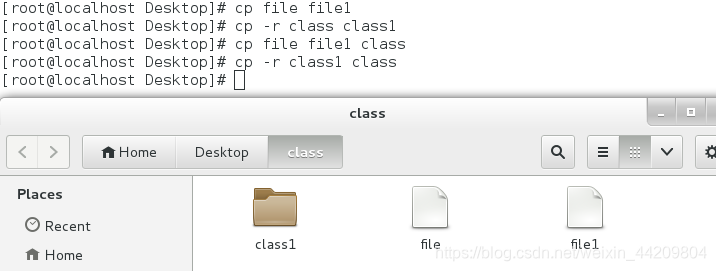
7.檔案的移動
mv 原始檔 目的地檔案 ##重新命名
mv 源目錄 目的地目錄
注:相同磁碟的檔案移動只是一個重新命名的過程,不同磁碟的檔案移動是複製刪除過程。
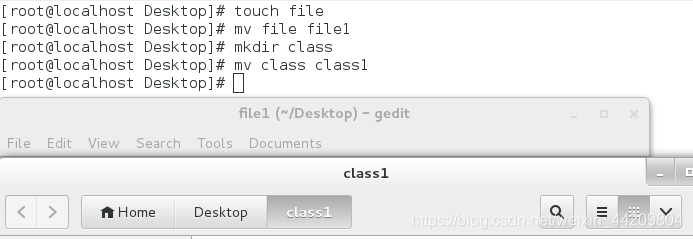
8.檔案的檢視
cat file ##檢視檔案的全部內容
cat -b file ##-b顯示行號
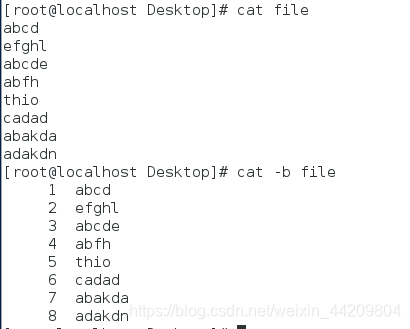
less file ##分頁瀏覽
用法:
上|下 ##逐行移動
pageup|pagedown ##逐頁移動
/關鍵字 ##高亮顯示關鍵字,n向下匹配,N向上匹配
v ##進入vim模式,在vim模式中按:wq回到less模式
q ##退出
head file ##檢視檔案的前10行
head -n 3 file ##檢視檔案的前3行
tail file ##檢視檔案的後10行
tail -n 3 file ##檢視檔案的後3行
tail -f file ##監控檔案後10行內容變化
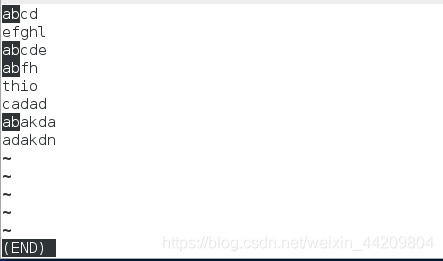
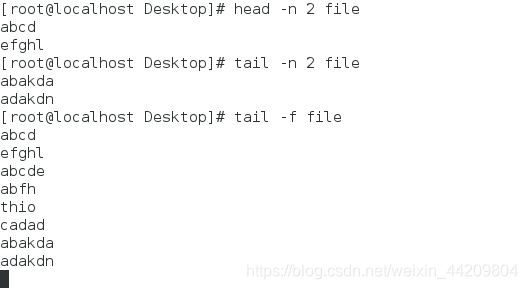
9.檔案的統計
wc (檔案內容的行數-單詞數-位元組數,1個漢字3個位元組)
wc -l file ##行數
wc -w file ##單詞數
wc -m file ##字元數
wc -c file ##位元組數
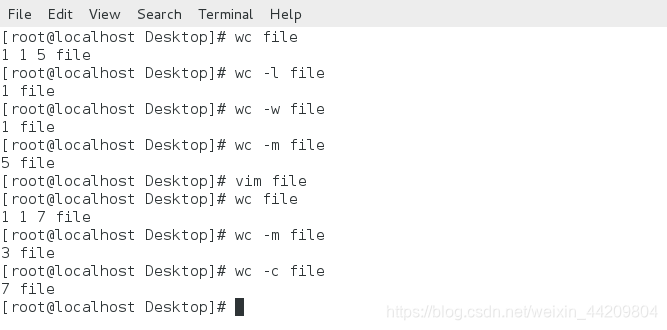
10.檔案的定址
1.檔案的地址分為:
相對路徑:
- 相對於當前系統所在目錄的一個檔名稱的簡寫
- 此名稱省略了系統當前所在目錄的名稱
- 此名稱不以“/”開頭
- 此名稱在命令執行時會自動在操作物件前加入“pwd”所顯示的值
絕對路徑:
- 絕對路徑是檔案在系統的真實位置
- 此命令是以“/”開頭的
- 此命令在系統執行時系統不會考慮現在所在位置的資訊
2.路徑的命令
1)顯示路徑
pwd ##用於顯示使用者當前所處的工作目錄
2)切換路徑
cd 目錄名稱 ##進入到指定目錄中
cd -##進入到之前所在目錄
cd ~ ##進入當前使用者家目錄
cd ~user ##進如user使用者家目錄
cd .. ##進入當前目錄的上級目錄
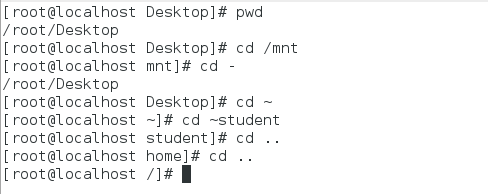
3)檢視
ls=list ##顯示檔案資訊
ls -l file ##長列表顯示檔案的屬性
ls dir ##顯示目錄中包含的內容
ls -d dir ##顯示目錄本身
ls -a dir ##顯示所有檔案包含隱藏檔案
ls -S dir ##顯示並且按照大小排序
ls -s file|dir ##顯示檔案或目錄大小
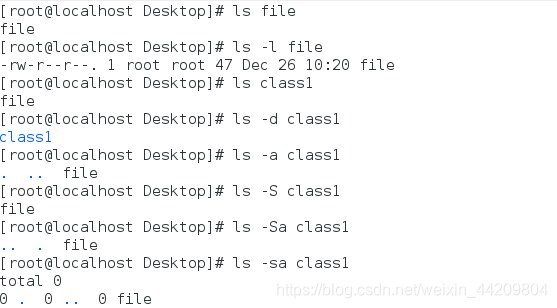
11.系統中通用配置符號
* ##表示匹配0到任意字元(不單是數字)
? ##匹配單個字元
“” ##告訴系統它只是字元
[[:alpha:]] ##匹配單個字母
[[:lower:]] ##匹配單個小寫字母
[[:upper:]] ##匹配單個大寫字母
[[:digit:]] ##匹配單個數字
[[:alnum:]] ##匹配單個數字或字母
[[:punct:]] ##匹配單個符號
[[:space:]] ##匹配單個空格
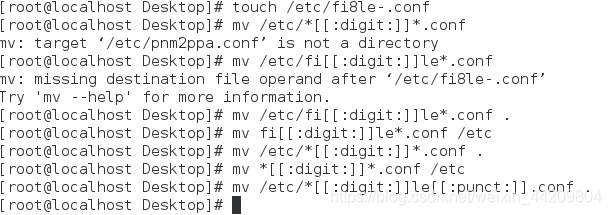
[1-9] ##1位,1到9的任意數字
[!3-5] ##1位,不是3到5的數字
[^3-5]##1位,不是3到5的數字
[a-z] ##1位,a到z的任意字母
{1..4} ##4位,1和2和3和4
{1,4,7} ##3位,1 4 7這三個數
注:{ }精確匹配 [ ]模糊匹配
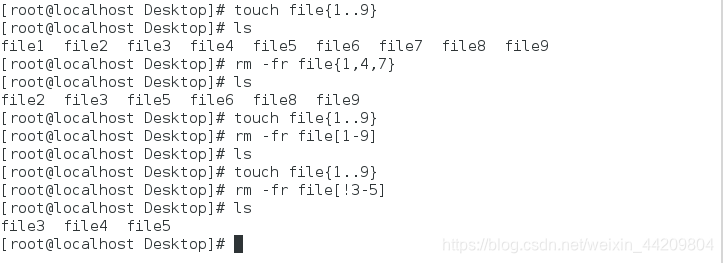
~ ##當前使用者家目錄
~username ##指定使用者的家目錄
~+ ##當前目錄
~- ##進入當前目錄之前的目錄
